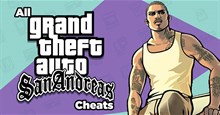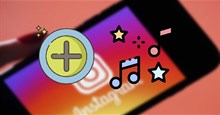Cách download video Netflix để xem offline
Bạn có thể phát trực tuyến phim và chương trình truyền hình trên Netflix bất cứ lúc nào. Tuy nhiên, khi cần xem lúc đang di chuyển, bạn có thể tải xuống trước các video trên Netflix. Dưới đây là hướng dẫn chi tiết.

Những quy tắc chung cần biết khi muốn tải video từ Netflix
- Bạn sẽ cần một thuê bao hoạt động. Không phải tất cả các gói đều hỗ trợ tải video; đăng ký gói Netflix cơ bản chứa quảng cáo là gói duy nhất không cho phép bạn tải xuống bất kỳ chương trình hoặc bộ phim nào, vì vậy bạn sẽ phải chọn đăng ký Netflix phù hợp.
- Không phải tất cả phim đều có sẵn để tải xuống.
- Bạn có thể tải xuống từng tập.
- Bạn có thể tải video xuống nhiều thiết bị. Netflix cho phép số lượt tải xuống khác nhau tùy thuộc vào gói của bạn.
- Phim và chương trình truyền hình đã tải xuống chỉ có thể xem được trên thiết bị mà bạn đã download chúng.
- Tải xuống và phát trực tuyến nội dung sẽ tiêu tốn cùng một lượng dữ liệu nên việc dowload sẽ không giúp bạn tiết kiệm băng thông nào trừ khi bạn dự định xem video nhiều lần.
Cách download video Netflix
Trước khi download các chương trình và bộ phim yêu thích trên Netflix, bạn cần đảm bảo mình có thiết bị phù hợp cho công việc này.
Danh mục thiết bị | Yêu cầu tố thiểu | App Netflix | Thông tin bổ sung |
|---|---|---|---|
Windows | Windows 10 hoặc Windows 11 | Từ 6/2024, Netflix sẽ bỏ Netflix trên kho ứng dụng Windows và sẽ có một bổ sung thay thế trong tương lai. | |
Android | Android Kit Kat 4.4.2 trở lên | ||
iPhones, iPads, hoặc iPods | iOS 9.0 trở lên | ||
Amazon Fire | Fire OS 4.0 trở lên | ||
Chromebook hoặc Chromebox | Hệ điều hành bất kỳ |
Bạn sẽ cần sử dụng ứng dụng Netflix trên laptop để tải nội dung xuống vì không thể thực hiện việc này thông qua trình duyệt. Thật không may, Netflix không có ứng dụng dành cho MacOS và Linux.

Để tải nội dung trên Netflix, hãy làm theo những bước sau:
- Đầu tiên, hãy tải xuống và cài đặt ứng dụng chính thức cho hệ điều hành của bạn. Tiếp theo, đăng nhập vào tài khoản Netflix.
- Trên màn hình chính, hãy chọn tựa đề bạn muốn tải xuống. Ngoài ra, hãy sử dụng biểu tượng tìm kiếm để tìm mục bạn muốn tải xuống và nhấn vào mục đó từ kết quả tìm kiếm để đi đến trang chuyên dụng.
- Khi ở trang tiếp theo, hãy nhấp hoặc nhấn vào nút Download để bắt đầu quá trình. Nếu bạn không nhìn thấy nút này thì tiêu đề đó không có sẵn để tải xuống.
Đối với các chương trình truyền hình, việc nhấn tải xuống sẽ chỉ lưu tập đầu tiên vào chế độ ngoại tuyến. Bạn có thể tải xuống phần còn lại theo cách thủ công bằng cách nhấn nút Download bên cạnh mỗi tiêu đề tập.
Quá trình này ít nhiều giống nhau trên tất cả 3 nền tảng, chỉ có một vài điểm khác biệt trên Windows và Android.
- Windows: Theo mặc định, Netflix lưu trữ tất cả dữ liệu trên ổ cứng chính. Bạn có thể tìm thấy các bản tải xuống Netflix trên máy tính của mình nhưng thực tế bạn chỉ có thể phát video thông qua ứng dụng Netflix.
- Android: Netflix cho phép người dùng Android lưu video vào bộ nhớ trong hoặc thẻ SD. Để tải xuống thẻ SD, hãy nhấn vào hồ sơ của bạn ở trên cùng bên phải, sau đó đi tới App Settings > Download Location và chuyển từ Bộ nhớ trong sang Thẻ SD.
Nếu điện thoại không hỗ trợ thẻ SD, hoặc có nhưng hưng bạn chưa lắp thẻ SD, bạn sẽ chỉ thấy Bộ nhớ trong (như được hiển thị ở trên) là tùy chọn duy nhất khi bạn nhấn vào Download Location.
.
Nếu điện thoại của bạn không có hỗ trợ thẻ SD hoặc có nhưng bạn chưa lắp thẻ SD, bạn sẽ chỉ thấy Bộ nhớ trong (như được hiển thị ở trên) là tùy chọn duy nhất khi bạn nhấn vào Download Location.
Smart Downloads trên Netflix là gì?

Netflix muốn đảm bảo bạn có thời gian tuyệt vời để xem nội dung ngoại tuyến nên đã triển khai tính năng tải xuống thông minh. Điều đó có nghĩa bạn sẽ mất ít thời gian hơn để quản lý nội dung download và có nhiều thời gian hơn để xem chúng. Khi bạn đã xem một tập đã tải xuống của loạt phim mới nhất, nó sẽ xóa tập đó, rồi sau đó tự động tải xuống tập tiếp theo.
Tất nhiên, bạn phải tự mình kích hoạt tính năng này. Nó cũng chỉ xóa một tập tin khi bạn kết nối lại với mạng, vì vậy nếu bạn đang trên một chuyến bay dài, nó sẽ chỉ xóa các tập tin khi bạn chạm đất và thiết bị của bạn được kết nối lại mạng.
- Trên Windows, bạn có thể quản lý tính năng này bằng cách đi tới Menu > My Downloads > Smart Downloads > Enable Smart Downloads.
- Trên Android, nhấn vào hồ sơ Netflix của bạn ở trên cùng bên phải, sau đó điều hướng đến App Settings > Smart Downloads và bật Download Next Episode.
Trên iOS, nhấn vào hồ sơ của bạn ở dưới cùng bên phải và chọn menu hamburger ở trên cùng bên phải, sau đó đi tới App Settings > Smart Downloads & bật Download Next Episode.
Tuy nhiên, hãy nhớ rằng việc tải video Netflix không phải là vĩnh viễn. Chúng đều có hạn sử dụng. Sau khi một video hết hạn, bạn có thể "gia hạn" clip đó bằng cách xóa bản sao ngoại tuyến và tải lại.
Mạng xã hội
-

Tổng hợp cheat code GTA: San Andreas trên mọi nền tảng
-

TOP phim Hàn hot nhất tháng 6/2025
-

Tổng hợp cheat code GTA: Vice City Netflix và cách dùng
-

TOP phim khoa học viễn tưởng hay nhất trên Netflix
-

Tổng hợp cheat code GTA 3 Netflix và cách dùng
-

Hướng dẫn xóa video đã đăng trên TikTok
-

Hướng dẫn bật lời nhắc thời gian ngủ trên TikTok
-

Hướng dẫn bật thông báo tài khoản TikTok đang follow
-

Hướng dẫn thêm nhạc vào ảnh Instagram
-

Cách tương tác với video TikTok bằng biểu tượng cảm xúc
-

Cách vô hiệu hóa hệ thống chống AdBlock trên YouTube
-

Hướng dẫn thay đổi biểu tượng cảm xúc tin nhắn trên Instagram